智能控制器软件使用说明书.docx
《智能控制器软件使用说明书.docx》由会员分享,可在线阅读,更多相关《智能控制器软件使用说明书.docx(17页珍藏版)》请在冰豆网上搜索。
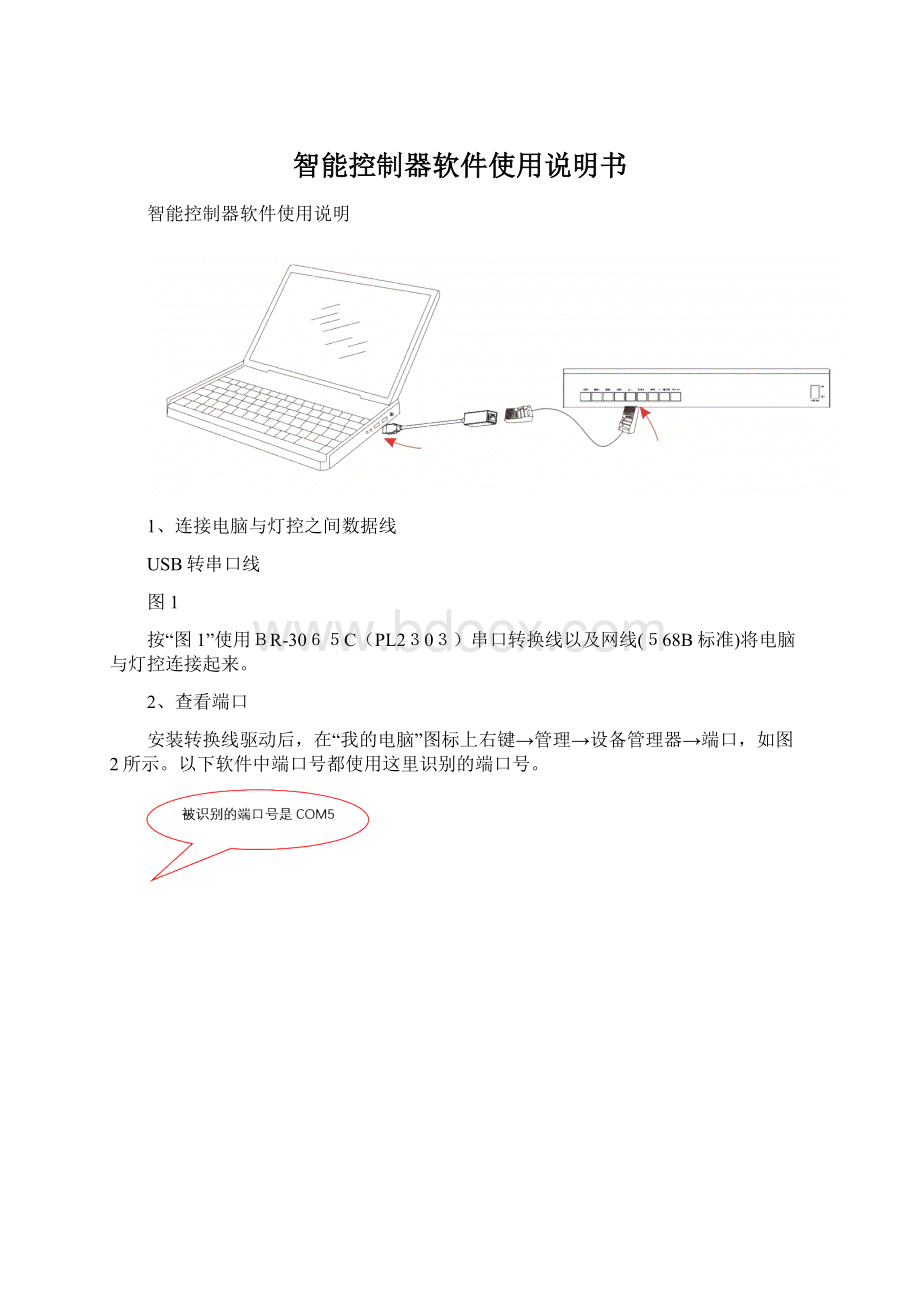
智能控制器软件使用说明书
智能控制器软件使用说明
1、连接电脑与灯控之间数据线
USB转串口线
图1
按“图1”使用BR-3065C(PL2303)串口转换线以及网线(568B标准)将电脑与灯控连接起来。
2、查看端口
安装转换线驱动后,在“我的电脑”图标上右键→管理→设备管理器→端口,如图2所示。
以下软件中端口号都使用这里识别的端口号。
图2
3、灯控的连接
打开智能控制器管理系统软件→选择端口→点击“连接”,连接成功后连机选项卡中显示的设备型号为对应的灯控型号,界面如图3所示。
图3
4、全局设置
全局设置所有参数设定界面如图4所示
图4
1)全局控制波特率:
设定智能控制器与机顶盒或电脑的通讯波特率。
2)灯光协议类型:
设定灯光部分所使用的通讯协议类型,默认为“铂锐”。
3)重启设备:
对智能控制器设备进行重启。
5、灯控各项功能的设置
进入软件并连接上灯控后的界面如图5所示,共有四个编程模块和一个设备信息模块。
四个编程模块分别是场景编程、空调编程、声控编程和中控编程。
图5
5.1场景效果编程
在场景编程环境下,有两种模式可供选择:
场景编程和场景测试。
场景测试:
在场景测试模式下点击对应的场景编号可以对该场景进行测试,并在右上角显示当前测试场景模式号(如下图6所示为场景模式0),可以通过亮度的加减按钮实时设置当前测试环境的灯光亮度。
测试界面如图6所示
图6
注:
每个场景对应墙板上的一个按键,按墙板按键时智能控制器会显示出对应的场景编号。
场景编程:
选择“场景编程”点场景按钮即可进入场景编程模式,我们可任选36种模式中的其一进入,以场景模式0为例:
编程界面如图7所示
图7
5.1.1亮度设置
在此设置各路灯的状态与亮度,各路都有开、关、不控制三个状态。
“开”表示该路灯打开;“关”表示该路灯关闭;“不控制”表示该路灯在本场景模式下不予控制,继续保持上次的状态,可调光的灯通过拖动滚动条可以独立设置每个灯的亮度。
LED1~LED5是通过LED解码器接口扩展DMX512LED解码器对RGB灯带进行调光及配色。
5.1.2全局控制
全局控制所有参数设定界面如图8所示
图8
1)全局亮度:
在此设置当前场景模式的默认全局亮度,默认亮度对该场景模式所有灯有效,每一路可调灯的亮度是由默认亮度与该路灯单独控制的亮度决定。
选项如图9所示。
图9
2)开关模式:
有两种模式可供选择:
固定模式和开关模式。
固定模式:
按墙板上对应按键时,受控的各路灯打开,再次按下时保持不变;开关模式:
按墙板上对应按键时,受控的各路灯打开,再次按下时受控的各路灯关闭。
3)亮度模式:
有两种模式可供选择:
固定亮度和继承亮度。
固定亮度:
改变该组亮度后,切换到其它组再切换回该组时亮度值还原为改变前的值:
继承亮度:
改变该组亮度,切换到其它组再切换回该组时亮度值保持为改变后的亮度值。
建议设置为固定亮度。
5.1.3灯光模式复制
此选项可以将一个场景的灯光参数完全复制到当前场景,渐变与声控参数不能复制,如图10所示可将左边组复制到当前组。
图10
5.1.4渐变参数设置
渐变所有参数设定界面如图11所示
图11
1)参与渐变LED:
在此选择参与渐变的LED灯路数,当为“开”时,表示该路灯参与渐变;为“关”时,表示不参与渐变。
参与渐变LED灯选项如图12所示。
图12
2)渐变模式:
在此选择渐变时的效果,有关、不控制、1~10十二种模式选择。
当为“关”时不产生渐变;为“不控制”时表示在本场景模式下不予控制,继续保持上次的状态;1~10每种模式对应一种渐变效果。
渐变模式选项如图13所示。
图13
3)渐变速度:
在此设置渐变速度的快慢,有0~10十一个等级可选,等级越大渐变速度越快,设置完成后要重新选择该组才能起作用。
选项如图14所示。
图14
4)渐变亮度上限、下限:
此选项用于设置渐变亮度的最大值、最小值,范围为0~100,当渐变亮度上限与下限一样时不会产生渐变。
选项如图15所示。
图15
5)渐变测试:
所有渐变参数都设置好后,点击“渐变测试”即可预览渐变效果。
当有参数重新设置后,必须重新点击“渐变测试”才可以看到重新设置参数后的效果。
注:
LED解码器DMX地址需设定在1-15以内(第1个解码器地址为1,第2个解码器地址为4,第3个解码器地址为7,以此类推)
5.1.5全彩LED参数设置
全彩所有参数设置界面如图16所示
图16
1)全彩模式:
该模式为供应商提供产品的配套设定,有不控制、00~FF共257种模式
2)全彩速度:
在此可以设定全彩LED色彩的变化速度
3)全彩亮度:
在此可以设定全彩LED的亮度
注:
全彩LED控制器DMX地址需设定为16。
5.1.6声控参数设置
低音声控模式:
有关闭、不控制、1~6八个选项。
为“关闭”时,低音触发无效;为“不控制”时,表示在本场景模式下不予控制,继续保持上次的状态;1~6每种模式对应着一种低音效果(注:
模式1~6的效果可以通过声控编程界面进行设置)。
选项如图17所示
图17
注:
声控功能需连接音频检测器
5.1.7摇麦参数设置
摇麦模式:
有无、摇麦1、摇麦2三个选项。
为“无”时,摇麦触发无效;为“摇麦1”或“摇麦2”时,麦克风触发有效(注:
场景27和场景28分别为摇麦1和摇麦2的触发效果)。
选项如图18所示
图18
5.1.8效果灯参数设置
效果灯模式:
有关闭、不控制、1~16十八个选项。
为“关闭”时,灯光设备处于关闭状态;为“不控制”时,表示在本场景模式下不予控制,继续保持上次的状态;1~16每种模式对应着灯光设备的一种显示效果,灯光设备的每种模式可以通过选择模式号后点“效果灯场景设置”按钮进入效果灯场景设置界面编程。
编程模式及其界面如图19所示
图19
1)通道数据:
在此我们可以通过拖动滑块来设定DMX通道的数据,功能与DMX控台推杆功能相同,共设有200个通道。
2)通道切换:
在此可选择所要控制的DMX灯光设备所对应的地址。
3)效果灯设置
当前步骤:
选择需要编程的效果灯步骤号
总步骤数:
设定效果灯需运行的总步骤数
复制上一步:
将上一步骤的通道数据复制到当前步骤
效果灯测试:
测试预览编程好的效果灯场景
4)控台学习
使用灯光控台对效果灯进行实时编程或对编程好的数据进行学习,将灯光控台用RJ45转卡农口线连接到智能控制器的LED解码器接口上,效果灯连接到智能控制器的DMX512接口上。
单步编程:
对当前步骤使用灯光控台进行编程,通道1-200的灯光数据与灯光控台实时同步,并且可实时观测灯光的效果。
编程好第一步后直接选择第二步继续编程,编程完成后点“退出”按钮退出编程状态。
批量学习:
对已存储在灯光控台上的灯光效果进行学习,最多可学习64个步骤,点“批量学习”按钮,按下灯光控台的灯光模式键进行模式效果输出,软件会显示当前学习的步骤号,学习完成后再次按灯光控台的灯光模式键停止模式效果输出,点退出键退出学习状态,此时灯光控台的数据已保存到智能控制器中,可对每个步骤的数据进行微调、总步骤数进行调整、步骤时长进行调整。
控台通道数:
设定使用的灯光控台通道总数。
5)执行时长:
在此可以设定某一灯光设备执行一个动作的时长(单位为毫秒)。
6)功能设置
清零:
将当前步骤当前界面通道的所有数据变为“0”
全部清零:
表示将当前步骤所有通道的数据变为“0”
满值:
将当前步骤当前界面通道的所有数据变为“255”
全部满值:
表示将当前步骤所有通道的数据变为“255”
运行模式:
单次运行即运行一次后就关闭,循环运行即运行完成后自动重新运行。
7)复制:
在此可复制16种效果灯模式中的任一种到当前,也可复制某一模式下的某一步甚至是某一步当中某一通道号的数据到当前。
5.1.9调光设置
在此设置12路灯的调光功能、灯光亮度调节上限、灯光亮度调节下限。
“可调”表示该路为可调光的灯;“不可调”表示该路为不可调光的灯;,可调光的灯通过拖动滚动条可以独立设置每个灯的亮度上限和下限。
其编程界面如图20所示
注:
不可调光的灯需接在“控制开关输出”上,若“控制开关输出”路数不够用,可接在“调光开关输出”上,但必须将该路设置为不可调,否则长时间使用会导致灯光设备烧毁、智能控制器损坏。
判断灯光是否可调的方法:
先按下墙板的“全关”按钮再按“全开”按钮,打开所有灯光,按墙板上的“亮度+”按钮,把所有灯光调到最亮,再按墙板上的“亮度-”按钮,同时观察智能控制器的显示的亮度值,把亮度从A0调到60,看灯光亮度有没明显变化,再把亮度从60调到40,看灯光亮度有没有明显变化,若没有明显变化或变化比较微弱,基本证明该灯属于不可调光的灯,再把亮度从40调到02,第一看灯光亮度是不是还会亮(可调光的灯在亮度为02时应该是不会亮了),如果还是比较亮,说明该灯是不可调光的灯,第二看灯不会在从40调到02时某个瞬间亮度降的比较多,若有,则说明该灯是不可调光的灯。
图20
5.2空调编程
在空调编程环境下,可以通过软件修改的方式来控制空调和排风的运行方式。
编程界面如图20所示
图20
1)参数
读取参数:
读取当前控制器设置的空调参数
设为开机默认值:
把当前状态设为默认状态,每次开机空调的默认状态
取消开机默认值:
不设置开机默认状态,每次开机均继承上次关机时的空调状态
恢复出厂设置:
恢复出厂时的空调默认状态
2)全局控制
控制方式:
独立表示空调1与空调2由两块墙板分别控制,同步表示空调1与空调2使用一块墙板进行控制,默认为“同步”。
运行模式:
制冷表示当前风机盘管为制冷模式,制热表示当前风机盘管为制热模式,送风表示当前风机盘管为一直出风,电磁阀处于关闭状态。
注:
制冷、制热、送风与温度之间存在一定的逻辑关系,若设置错误会导致空调不工作。
制冷模式时当室温度小于设定温度时,电子阀自动,并把空调置为空档,当室温上升到大于设定温度时电子阀再次打开,并自动调到设定风速档位。
制热模式时当室温度大于设定温度时,电子阀自动,并把空调置为空档,当室温下降到小于设定温度时电子阀再次打开,并自动调到设定风速档位。
送风模式时不对温度与电子阀进行关联控制,设定温度与当前温度均无效,空调随设定的档位持续工作。
制冷、制热模式必须正确设定,否则会导致空调工作不正常,若使用不带温度控制的墙板时,需设置为送风模式,否则可能会导致空调不工作。
5.3声控编程
在声控编程环境下,声控模式共有6组,每组最多可由20个步骤构成。
以声控模式1为例进行说明。
编程界面如图21所示
图21
1)声控模式:
提供了模式1~6六种模式,在此可选择需要编程的模式号。
2)步骤号:
提供了1~20个步骤,在此可设置每一步的灯光效果。
3)逐步执行:
“是”表示当检测到一个低音时,执行第1步所设定的灯光效果,检测到下一个低音时则顺序执行下一步的所设定的灯光效果;“否”表示当检测到一个低音时连续执行第1步到第20的灯光效果。
4)执行时长:
设定每个步骤的执行时间,以毫秒为单位,执行时长为“0”时该步骤不执行。
5)声控测试:
编程完声控某一模式的灯光显示效果后,可单击“声控测试”实时预览灯光效果。
6)灯光设定:
在此可设定某一模式下某一步中全部可调灯和5路RGBLED灯带的显示效果,开表示 打开并调到相应的亮度,关表示关闭,不控制表示保持该灯的状态,不进行任何控制。
7)全彩设定:
在此可设定某一模式下某一步全彩LED灯的显示效果。
编程界面如图22所示
图22
8)效果灯声控设定:
在此可设定某一模式下效果灯的声控效果。
效果灯编程及学习方法具体参见“5.1.8效果灯参数设置”。
在声控模式下效果灯的运行模式只有两种,如图23所示
运行:
表示开启该声控模式下的效果灯控制功能;
不运行:
表示在该声控模式下不开启效果灯控制,效果灯保持场景所设定的状态运行。
图23
5.4中控编程
在中控编程环境下,可实现红外码、墙口、串口协议值以及其他简单功能的设定,编程界面如图24所示
图24
5.4.1 编码
编码所有参数设置界面如图25所示
图25
1)组号:
组号表示对设备所有功能的编号,选择某一组后可以对该组的协议进行设定
2)红外码:
在此可对红外码进行学习,有两种学习方式:
直接输入红外码值,点“写入”按钮进行写入。
点“学习”按钮,再用遥控器对准智能控制器显示屏的位置进行学习,学习成功后点“退出学习”按钮退出学习状态。
3)串口墙板1:
在此可对墙板与组号进行学习关联,有两种学习方式:
直接输入墙板码值,点“写入”按钮进行写入;
点“学习”按钮,再按墙板上的按键,进行学习。
4)串口上行:
当按墙板按键时智能控制器会发送上行码协议到点歌机,输出对应的串口上行码,点“写
入”按钮即可保存。
5)串口下行:
在点歌屏幕上按灯光、服务、音效等指今时,点歌机发送相关串口指今到智能控制器,
输出对应的串口上行码,点“写入”按钮即可保存。
6)喝彩、倒彩:
在此可以开启或是关闭喝彩和倒彩的灯光效果。
7)喝彩倒彩设置:
在此可设置喝彩倒彩的灯光效果,具体设置可参见“5.3声控编程”。
编程界面如图26所示
图26
5.4.2设置
编码所有参数设置界面如图27所示
图27
1)开闭服务灯模式:
在此“关闭”表示服务灯只有取消服务的功能,“开启”表示服务灯有开启和取消服务的功能。
2)屏蔽灯光上行码:
在此可以屏蔽标准铂锐灯光协议内的灯光上行码。
3)屏蔽空调上行码:
在此可以屏蔽标准铂锐空调协议内的空调上行码。
4)功放红外码模式:
在此可以设定功放音调的调节模式,“单码”表示每次在点击降调或升调时发送的码值都是相同的,只能一步一步的调节;“多码”表示每次在点击降调和升调时发送的码值都是不同的(针对升降调为多个按键的遥控器)。
5)功放红外码频率:
在此可以设定红外码的频率模式。
5.5设备信息
在设备信息界面显示有本软件和智能控制器的版本信息,显示界面如图27所示
图27
6、保存与载入配置
在此我们可以通过不同的方式对参数进行加载或是保存,其设置界面如图28所示
图28
1)系统
保存配置:
将设定好的灯光、空调、中控数据保存到电脑上(不包含效果灯数据)。
加载配置:
将保存在电脑上的数据载入到智能控制器,可选择只加载其中某一部分的数据,或是加载全部数据,加载数据后会覆盖旧数据。
2)效果灯
效果灯保存:
将设定好的摇头灯数据保存到电脑上。
效果灯加载:
将保存在电脑上的摇头灯数据载入到智能控制器中。
3)速度选择:
在此可以设定保存或是载入配置文件的速度,根据电脑串口速度进行选择。